Korrigera vit spalt
När ett parti med intensiva färger, samma som för det rastrerade området, kopieras eller skrivs ut omedelbart efter ett rastrerat område, kan det uppstå en vit spalt mellan bilderna. Detta läge kan användas till att eliminera den vita spalten mellan två områden.
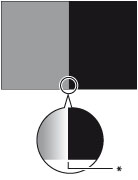
* Vit spalt
VIKTIGT! |
Den här funktionen visas bara om inställningen har gjorts tillgänglig av den lokala auktoriserade Canon-återförsäljaren. Även om funktionen visas, får ingen annan än den systemansvarige ändra dem. Kontakta en auktoriserad Canon-återförsäljare om du vill veta mer om hur du ändrar dessa inställningar. |
1.
Tryck på  .
.
 .
.2.
Tryck på [Justering/underhåll] → [Justera bildkvaliteten] → [Rätt vit lucka].
3.
Tryck på [-] eller [+] för att ändra inställningsvärdet till 1 eller 2 → tryck på [OK].
Information om alternativen visas nedan.
1 och 2: | Välj för att eliminera den vita spalten. Om "1" väljs som inställningsvärde, kan du eliminera den vita spalten mer effektivt än "2". Men bilden tenderar att få ett naggat utseende alternativt tenderar tätheten i bilden att bli ljusare. |
3: | Detta är standardinställningen. Välj för att låta originalbilden vara som den är. |
4: | Välj inte detta alternativ i normalfallet. Kontakta en auktoriserad Canon-återförsäljare om du väljer den här inställningen. |
Obs! |
Om du väljer "1" eller "2" som ett inställningsvärde, kan bilden få ett taggigt utseende, ljusare täthet eller randmönster. Om dessa utskriftsresultat är acceptabla, kan du eliminera den vita spalten genom att ange rasterinställningarna (se "Rasterinställningar"), istället för att ange korrigering för vit spalt. För mer information, kontakta en auktoriserad Canon-återförsäljare. |
4.
Utför automatisk toningsjustering.
För mer information om automatisk toningsjustering, se "Automatisk toningsjustering."
VIKTIGT! |
När inställningarna ändrats utför du först en automatisk toningsjustering och sedan en justering av färgbalansen, eftersom färgbalansen kan bli instabil. |